
PowerPointの発表者ノートから原稿をテキストとして抽出する方法
自分の研究を他人に理解してもらうためには、クリアでわかりやすい発表が求められます。発表者ノート部分に原稿を書き込んでいる先生も多いと思います。しかし、そんな発表原稿作成の過程で起きる一つの問題が、「上司からの校閲」です。私は後輩から「発表原稿を見てください」と頼まれた際、PowerPointの発表者ノート部分にしか原稿がない場合は直接校閲できないため、人力でWordに抽出するという面倒な作業をしてもらっていました。しかも、それは一つ一つのスライドごとに行う作業なので、少なくない時間と労力を必要とします。
この問題に対する解決策を今回、お示しします。それが、python-pptxというpythonライブラリを使った発表者ノートの自動抽出です。これにより、一瞬で発表者ノート部分をテキスト抽出でき、大幅な時間短縮と効率化を実現します。
以下に、このやり方を詳しく解説します。これで、これまで時間を奪われていた原稿抽出作業から解放され、より有意義な時間を過ごすことができるでしょう。
1.まず、Google Driveの直下に「pptx」という名前のフォルダを作成します。
2.その中に、原稿を作成したいパワーポイントのスライドを
「mypresentation.pptx」という名前に変更して入れます。

3.次に、以下のGoogle Colabのリンクにアクセスします。
Google Driveをマウントします(下図参照)。
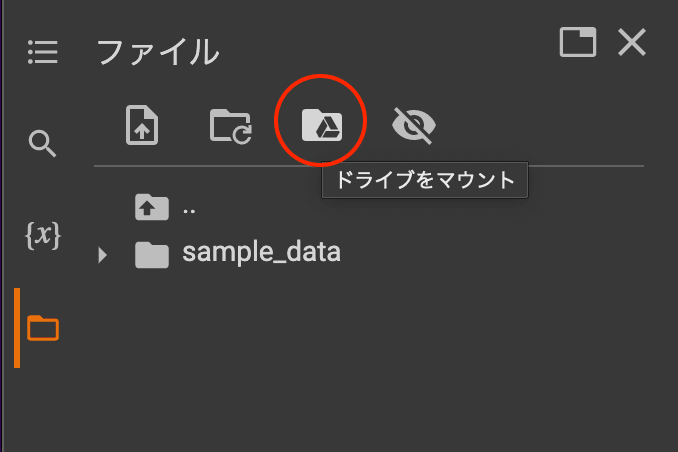
4.三つのセルを順番に実行します(それぞれセル左上の再生ボタンを押します)。
5.「pptx」フォルダ内に「presenter_notes.txt」という名前のファイルが生成されます。少し時間がかかることがあります。リロードも試してください。
以上が手順となります。これで簡単に発表者ノートの原稿が抽出できるようになります!
発表の後は研究内容を論文化しましょう。
そもそも下記の記事のやり方でやれば発表者ノートまでついた状態でスライドが作成できます。
プレゼンの質問対策はこちらの記事をどうぞ。
プレゼンテーションをわかりやすく伝えるためにどうすれば良いかが書かれた本です。コンセプトのみを取り入れて、デザインまで全て真似する必要はないと思います。プレゼン初心者にまずお勧めする本の1つです。
この記事が気に入ったらサポートをしてみませんか?
